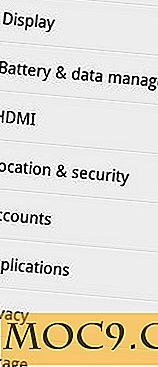Πώς να κρυπτογραφήσετε την κυκλοφορία DNS σε Windows με DNSCrypt
Τα αιτήματα ή τα ερωτήματα DNS αποτελούν συχνά τον πιο αδύναμο σύνδεσμο στην αλυσίδα δικτύου, καθώς είναι εντελώς μη κρυπτογραφημένα ακόμα και όταν χρησιμοποιείτε υπηρεσίες HTTPS ή VPN για να εξασφαλίσετε την επικοινωνία σας στο Internet. Αυτό το μη προστατευμένο DNS παρέχει άφθονες ευκαιρίες για ευπάθειες όπως οι επιθέσεις "άνθρωπος-στο-μέσος", DNS snooping, αεροπειρατεία, κλπ.
Για την επίλυση αυτού του προβλήματος, το OpenDNS κυκλοφόρησε το DNSCrypt, το οποίο προσθέτει ένα επιπλέον επίπεδο ασφαλείας, κρυπτογραφώντας τα ερωτήματα DNS στο τοπικό δίκτυο, ουσιαστικά εμποδίζοντας τυχόν διαρροές DNS. Ακολουθεί ο τρόπος ρύθμισης των παραμέτρων της μηχανής των Windows ώστε να αξιοποιηθεί η ισχύς του DNSCrypt για την κρυπτογράφηση των ερωτημάτων DNS.
Διαμορφώστε το DNSCrypt στα Windows
1. Όπως είναι και τόσο τεχνικό όσο ακούγεται, η ρύθμιση του DNSCrypt σε ένα μηχάνημα των Windows είναι πολύ εύκολη. Αρχικά, κατευθυνθείτε στον επίσημο ιστότοπο και κατεβάστε το πακέτο DNSCrypt Proxy ZIP για τα Windows.

2. Αφού κατεβάσετε, εξαγάγετε το φάκελο μέσα στο πακέτο στη μονάδα δίσκου C ή σε οποιαδήποτε άλλη μονάδα δίσκου για αυτό το θέμα. Μετά την εξαγωγή, μετονομάστε το φάκελο σε "dnscrypt". Έτσι θα είναι εύκολη η πλοήγηση στη γραμμή εντολών.

3. Τώρα ανοίξτε τη γραμμή εντολών σας με αυξημένα δικαιώματα. Για να το κάνετε αυτό, πατήστε το "Win + X" και επιλέξτε την επιλογή "Command Prompt (Admin)". Αν χρησιμοποιείτε Windows 7 ή Vista, απλώς αναζητήστε Command Prompt στο μενού εκκίνησης, κάντε δεξί κλικ και επιλέξτε την επιλογή "Εκτέλεση ως διαχειριστής."

4. Μόλις ανοίξει η γραμμή εντολών, μεταβείτε στο φάκελο "bin" στο φάκελο "dnscrypt" που εξάγεται στη μονάδα δίσκου C χρησιμοποιώντας την παρακάτω εντολή. Εάν έχετε τοποθετήσει τον φάκελο αλλού, τροποποιήστε ανάλογα την εντολή.
c: \ dnscrypt \ bin

5. Πριν εγκαταστήσετε το DNSCrypt, πρέπει να ελέγξετε το αποτύπωμα του κλειδιού διακομιστή του DNS που πρόκειται να χρησιμοποιήσουμε. Στην περίπτωσή μου, θα δοκιμάσω το OpenDNS. Για να εκτελέσετε τη δοκιμή, πληκτρολογήστε την παρακάτω εντολή και εκτελέστε την. Και πάλι, αλλάξτε τη διεύθυνση καταλόγου αν έχετε τοποθετήσει τον φάκελο σας αλλού.
dnscrypt-proxy.exe --resolver-name = opendns --resolvers-list = "c: \ dnscrypt \ bin \ dnscrypt-resolvers.csv" - test = 0

6. Αφού εκτελέσετε την παραπάνω εντολή, θα πρέπει να λάβετε μια απάντηση παρόμοια με την παρακάτω εικόνα σχετικά με το δακτυλικό αποτύπωμα του κλειδιού διακομιστή. Εάν όχι, δοκιμάστε άλλους συμβατούς παροχείς DNS από το συμπεριλαμβανόμενο αρχείο CSV.

7. Για να εγκαταστήσετε την υπηρεσία DNSCrypt στο μηχάνημά σας των Windows, πληκτρολογήστε την παρακάτω εντολή.
dnscrypt-proxy.exe --resolver-name = opendns --resolvers-list = "c: \ dnscrypt \ bin \ dnscrypt-resolvers.csv" --install

8. Μόλις εκτελεστεί, θα λάβετε ένα μήνυμα επιβεβαίωσης μαζί με πληροφορίες σχετικά με το κλειδί μητρώου που χρησιμοποιείται και θα πρέπει να αλλάξετε τις ρυθμίσεις του διαχωριστή DNS.

9. Για να αλλάξετε τις ρυθμίσεις DNS, πατήστε "Win + X" και επιλέξτε την επιλογή "Συνδέσεις δικτύου" για να ανοίξετε το παράθυρο "Συνδέσεις δικτύου". Εάν χρησιμοποιείτε Windows 7 ή Vista, μπορείτε να έχετε πρόσβαση στο ίδιο μέσω του Δικτύου και του Κοιν.

10. Κάντε δεξί κλικ στον προσαρμογέα δικτύου και επιλέξτε την επιλογή "Ιδιότητες".

11. Στο παράθυρο ιδιοτήτων, μετακινηθείτε προς τα κάτω, επιλέξτε "Internet Protocol Version 4 (TCP / IPv4)" και κάντε κλικ στο κουμπί "Properties".

12. Επιλέξτε το κουμπί επιλογής "Χρησιμοποιήστε τις ακόλουθες διευθύνσεις διακομιστών DNS" και εισαγάγετε τη διεύθυνση localhost 127.0.0.1 ως προτιμώμενο DNS. Μόλις ολοκληρώσετε την προσθήκη, κάντε κλικ στο κουμπί "Ok" για να αποθηκεύσετε τις αλλαγές.

Τώρα, εάν χρησιμοποιείτε το IPv6, ανοίξτε τις ιδιότητες IPv6 και εισάγετε τον προτιμώμενο DNS ως ::1 .
Αυτό είναι μόνο που πρέπει να κάνετε, και είναι τόσο εύκολο να διαμορφώσετε τον υπολογιστή σας των Windows για να χρησιμοποιήσετε το DNSCrypt. Από εδώ και πέρα, όλα τα ερωτήματα DNS σας είναι κρυπτογραφημένα.
Ας ελπίσουμε ότι αυτό βοηθάει και σχολιάζουμε παρακάτω εάν αντιμετωπίζετε προβλήματα κατά την εγκατάσταση της υπηρεσίας DNSCrypt για Windows.